

Python怎么批量生成PDF文档
描述
日常办公中,经常会使用PDF文档,难免需要对PDF文档进行编辑,有时候PDF文档中的大部分内容都是一样的,只是发送对象不同。
这种模板套用的场景下,使用Python进行自动化就尤为方便,用最短的时间办最高效的事。
今天就给大家讲讲如何用Python自动套用模板批量生成下方这样的PDF文档。

1.准备
开始之前,你要确保Python和pip已经成功安装在电脑上噢,如果没有,请访问这篇文章:超详细Python安装指南 进行安装。如果你用Python的目的是数据分析,可以直接安装Anaconda:Python数据分析与挖掘好帮手—Anaconda
Windows环境下打开Cmd(开始—运行—CMD),苹果系统环境下请打开Terminal(command+空格输入Terminal),准备开始输入命令安装依赖。
当然,我更推荐大家用VSCode编辑器,把本文代码Copy下来,在编辑器下方的终端运行命令安装依赖模块,多舒服的一件事啊:Python 编程的最好搭档—VSCode 详细指南。
在终端输入以下命令安装我们所需要的依赖模块:
pip install fpdf
看到 Successfully installed xxx 则说明安装成功。
本文完整源代码可在【Python实用宝典】公众号后台回复:批量生成pdf 下载。
2.基本使用
PyPDF是从PHP移植到Python的第三方模块。其主要特点有:
1.非常容易使用和扩展
2.提供了许多简单示例
3.没有外部依赖项
4.不需要安装变异其他库(DLL)
它的基本功能有:
1.调整PDF精度、页面格式、边距
2.管理页眉、页脚
3.自动分页符、自动换行和文本对齐
4.支持图像、颜色、超链接文本
5.支持压缩
一个最简单的生成示例:
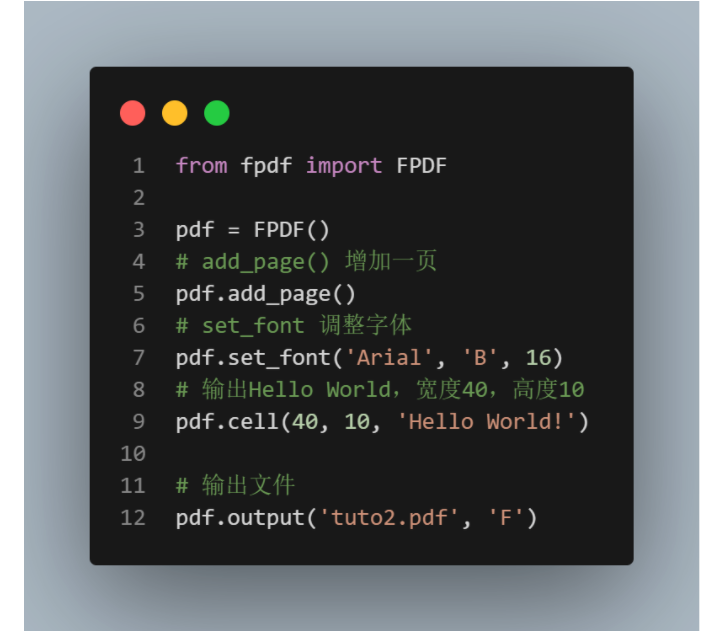
生成的效果如下,由于PDF空白处太多,这里只截字体部分:
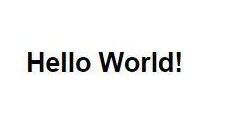
把生成的文本变复杂一点:
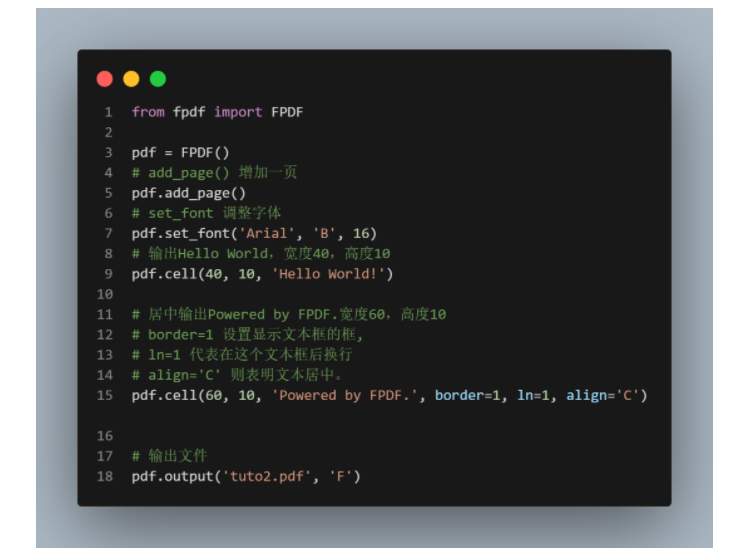
注意cell的参数:
1. border 取值为0或1,代表是否显示边框。
2. ln 是指在生成该文本框之后焦点移动到的位置,0 代表到该文本框的右边,1 代表换行,2 代表文本框的正下方。
3. align 是指文本对齐格式,C为居中、L为左对齐、R为右对齐。
因此上述代码会生成类似这样的PDF文档:
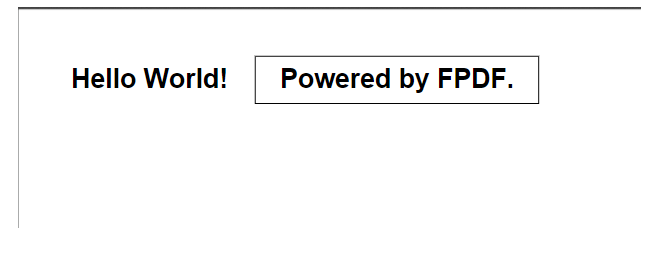
cell 还有2个参数:
1. fill 参数用于设置文本框的背景,TRUE时为白色,False为透明。
2. link 参数用于添加超链接
下面看一个比较复杂的例子,带图片LOGO作为页眉,带页数作为页脚的PDF文档:
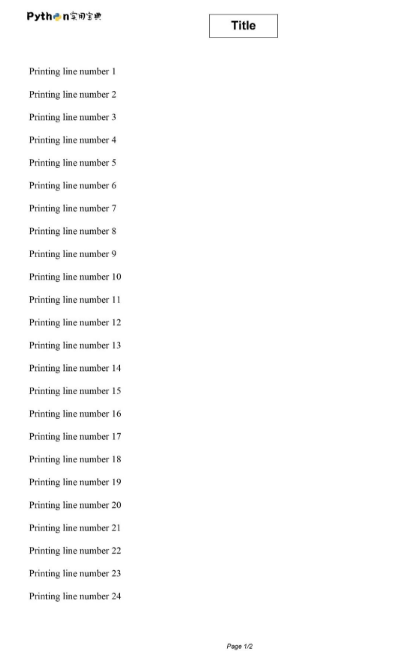
看看要怎么实现这个PDF文档的生成。
首先需要继承FPDF类,以用于自定义页眉和页脚。
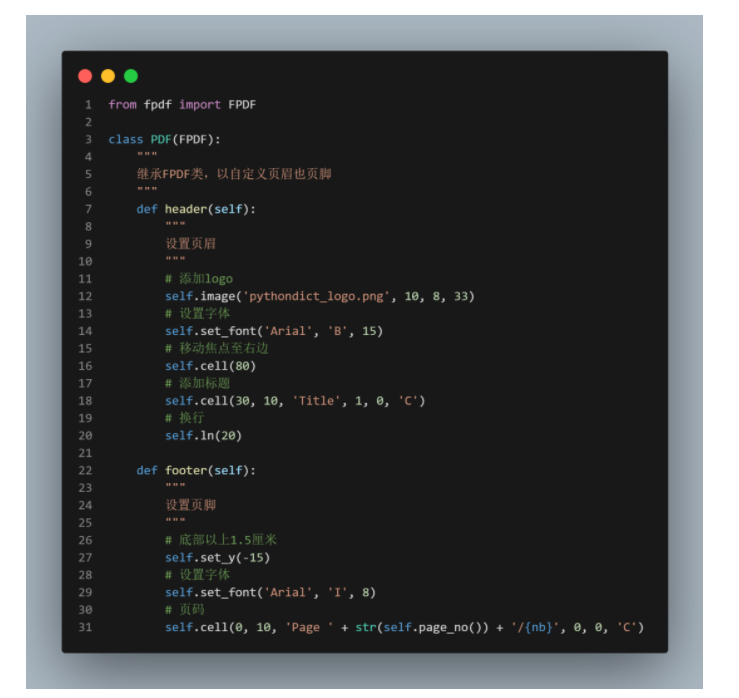
这样设置完页眉也页脚后,只要你使用该类定义PDF文档,便会自动带上页眉页脚。
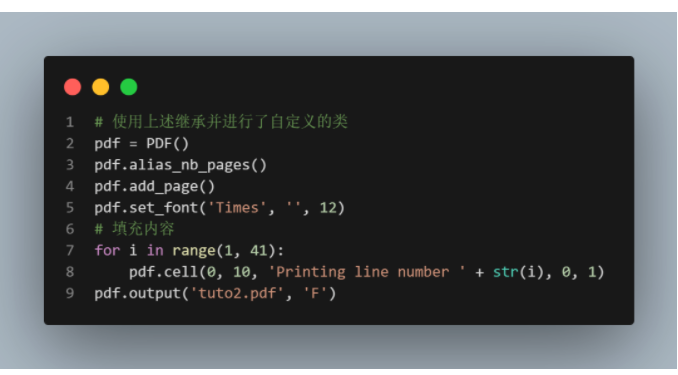
真的是非常方便。
3.批量生成PDF
接下来在Python实用宝典网站(https://pythondict.com)上随机抽取了5位注册了账号的同学的ID批量制作祝福PDF文档。
这里可以复用咱刚自定义完成的页眉和页尾。不过,为了显示中文,需要在继承的类里面添加并设置字体为本地中文字体,如:
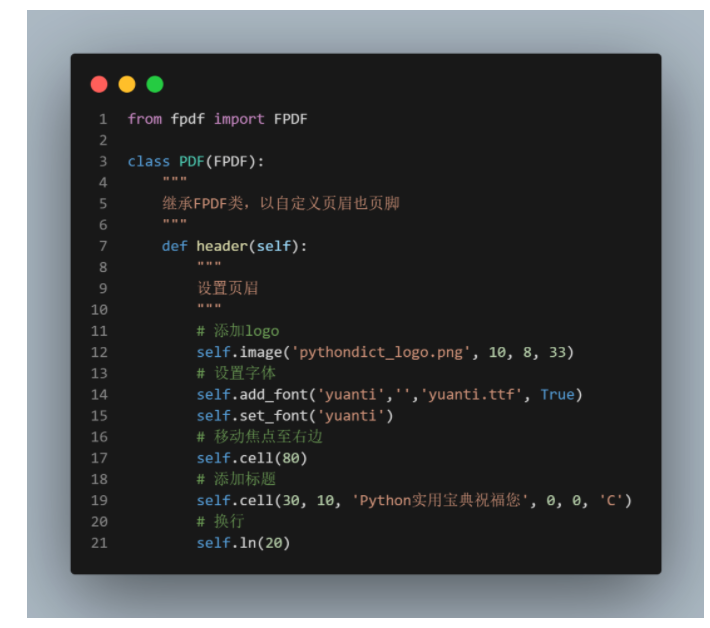
注意,add_font第一个参数是该字体注册进FPDF的名字,之后set_font的时候都使用该名字。
然后将用户名都放到一个数组里,遍历该数组,填充用户名,循环批量生成PDF.
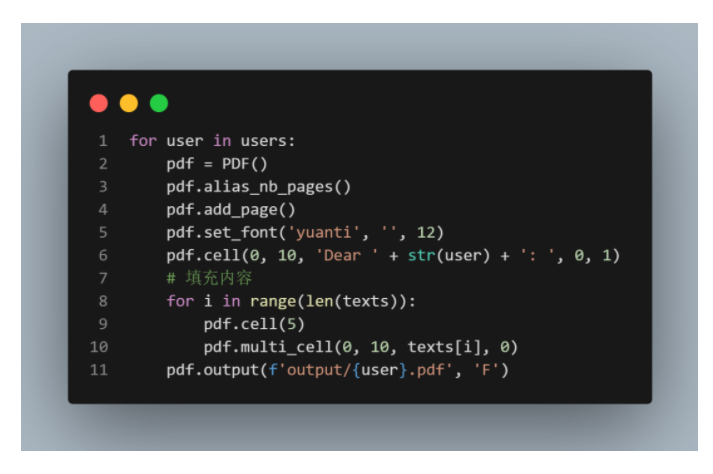
最终效果如下:
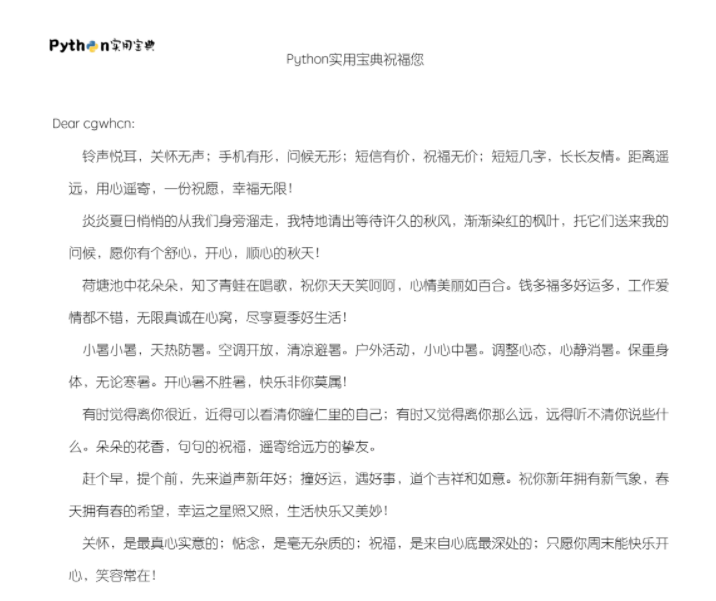
完整源代码可在【Python实用宝典】公众号后台回复:批量生成pdf 下载
-
PDF文件批量打印源代码2024-08-08 366
-
Python中Excel转PDF的实现步骤2023-11-20 2357
-
Camelot:Python超强大的PDF表格提取器2023-10-21 2731
-
如何用Python自动套用模板批量生成PDF文档2023-10-17 1925
-
python生成器是什么2022-02-24 4281
-
《Python编程入门》.pdf2022-02-11 2916
-
基于Python-casacore的射电测量集文件生成方法2021-09-15 814
-
如何使用python实现批量删除文件名中的未知字符2020-10-28 956
-
如何使用Python绘制PDF文件教程详细说明2020-08-27 1578
-
AutoCAD DXF/dwg转换pdf工具下载2019-04-08 1888
-
详解ABBYY PDF Transformer+从多个文件创建PDF文档2017-10-18 1928
-
详解ABBYY PDF Transformer+从文件创建PDF文档2017-10-17 2267
-
ABBYY PDF Transformer+创建PDF文档的几种方式2017-09-18 2392
-
pdf格式如何打开并删除文档页面2017-08-03 3363
全部0条评论

快来发表一下你的评论吧 !

